Industry news
【DNF终极优化】提高游戏流畅度,方法超多!(win7老爷机专用)
【编辑时间=2022/08/28】
以下内容更适合还在用win7系统的“老爷机”
win10用户不需要这些方法,不像几年前win10经常蓝屏出错,现在win10对DNF来说已经完全兼容了!
个人还是推荐win7用户升级到win10!如果已经是win10,还觉得卡的话,只能升级配置了,想咬咬牙升级配置可以找我,会根据你当前的配置给你点个人意见。

DNF这游戏
“卡”是众所周知的
我们虽然拿它没办法
但是可以通过调整电脑的方式
尽量减少卡顿或掉线的情况出现
以下是我收集到的,16种优化方法,自己一直在用,今天就分享给你们吧,DnF玩家de首选!
注:我自己用了很久都没出现过什么问题,不过可能也有例外。每个人电脑不同,型号配置都不同,部分人可能因为改动后出现一些小小的系统问题,如果对电脑不是很了解的朋友,可以选择一个一个尝试,出现问题再还原(恢复之前的操作)就行。
win7/win8/win10,3个不同系统,部分操作可能有所不同,如果没有找到该选项,忽略即可。

输入法
在输入法里设置游戏“兼容模式”,从此不再因为开着输入法玩游戏而卡顿
QQ输入法游戏兼容模式,目前还不支持win10系统
设置方法参考下图:
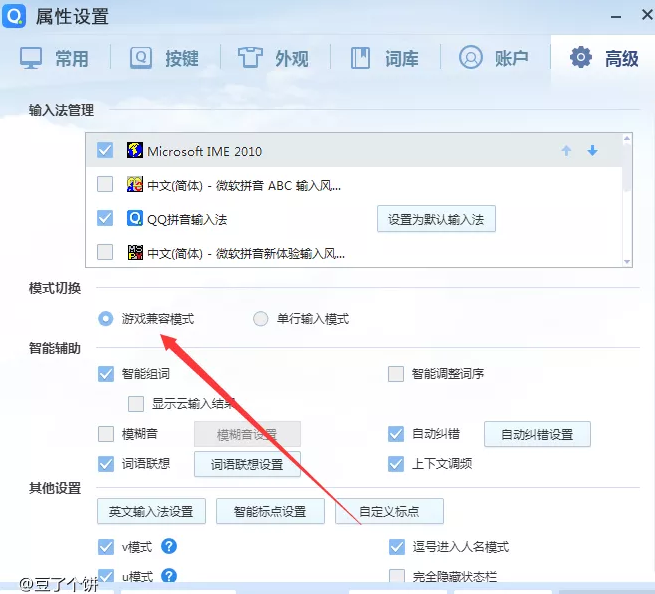

电脑设置
1.?设置windows经典模式
虽然设置后不美观了,但是非常简单+粗暴,老爷机首选!
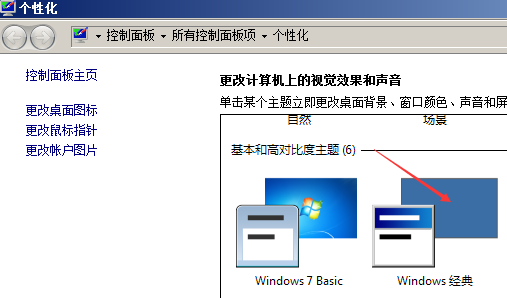
2. 管理停用多余的维护服务
win7和win10:
按Win+R唤出运行,输入services.msc
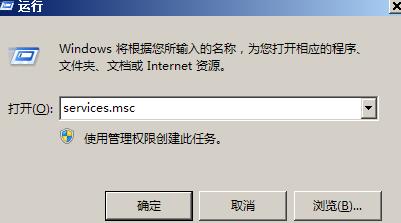
或者直接右击我的电脑,点击管理选项,展开服务和应用程序,点击服务
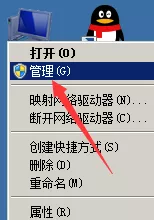
找到Desktop Window Manager Session Manager,右击选择停止,你会发现游戏的FPS马上有很明显的提高。防止后续还会启动,右键属性,中间的启动类型项改为手动。
服务里,再找到TGuardSvc,右键属性,中间的启动类型项改为禁用,服务状态如果在运行就在点下面的停止。
设置方法参考下图:
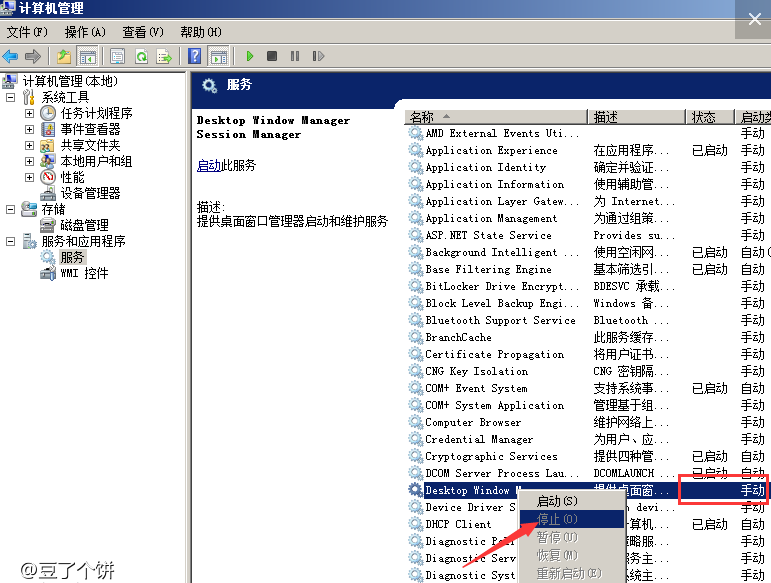
3. 以兼容win7模式下运行DNF
在游戏目录里,直接找到DNF.exe,右击属性,勾选并找到下图的选项,部分win7用户可能无此项,需更新版本后才行。
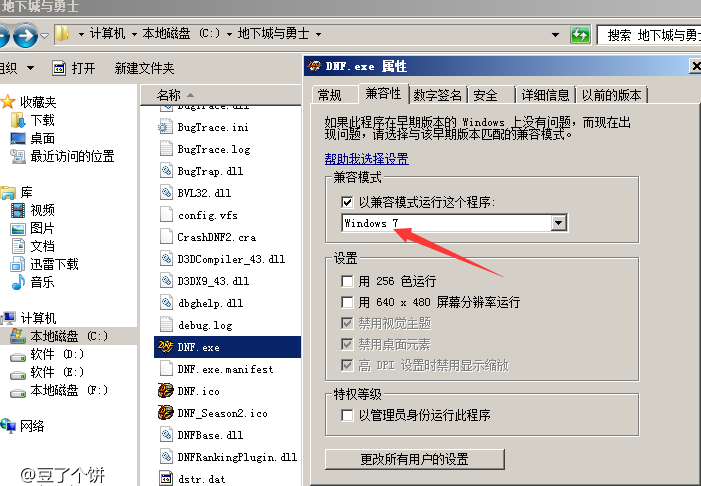
4. 以管理员身份运行DNF,并禁用部分效果
win7用户右键属性,4个全勾选
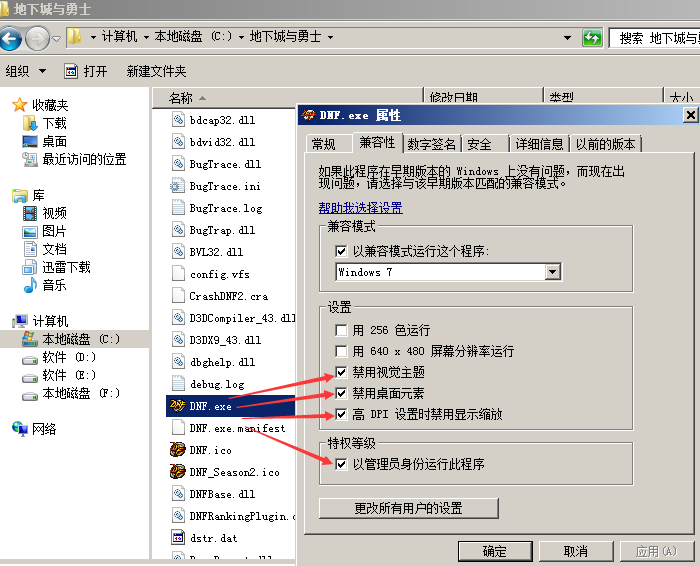
win10用户也可以史诗勾选这几个,效果不知道明显不明显...
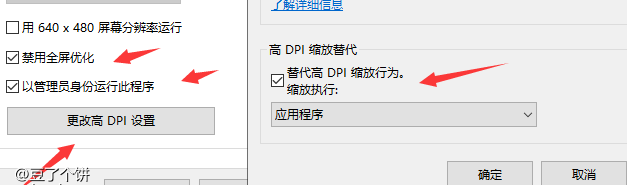
注:这个方法发过一次,部分人反应没效果,或者出现系统问题
如果是电脑小白,使用前需注意,不过勾选管理员身份运行是不会出问题的~
5. 设置虚拟内存
按照图片的箭头,设置完后一直确定就好了,内存条足够大的话(8G以上),一般设置1、2G(1024、2048MB)即可,如果内存条小的话(4G不到),那就多设置一些,设置4096以上(1024的倍数)。
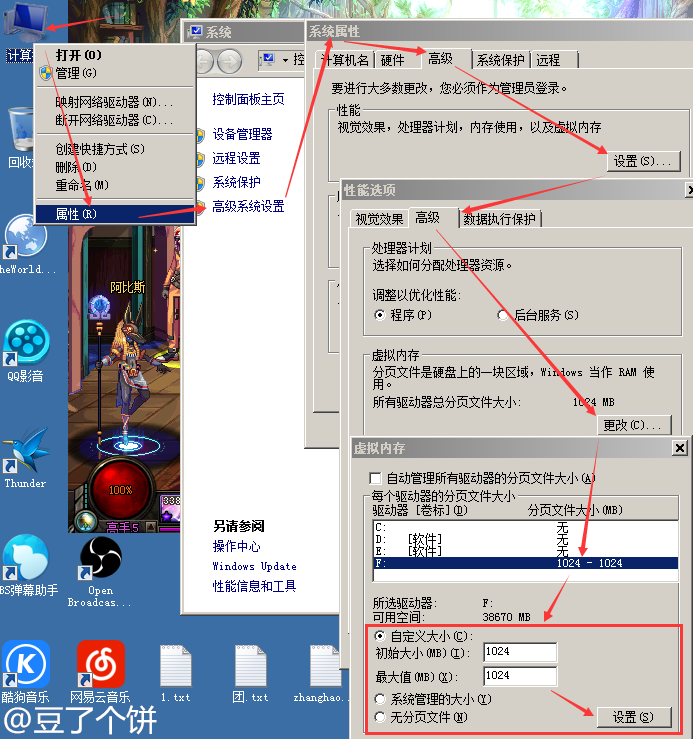
备注:
个人感觉设置系统盘以外的磁盘效果好点,具体自行测试后决定
并不会因为设置多了或少了就开不了机的情况,可以放心尝试
6.?视觉效果设置
和上图的路劲差不多,之后选择自定义,勾选这几个即可,如果没有的就不用勾选了
参考下图:
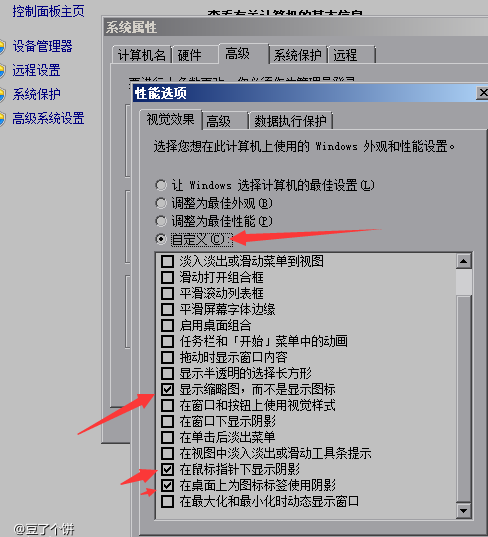
7.?电源设置
进入控制面板,点击大图标,找到电源选项,选择【高性能】模式即可
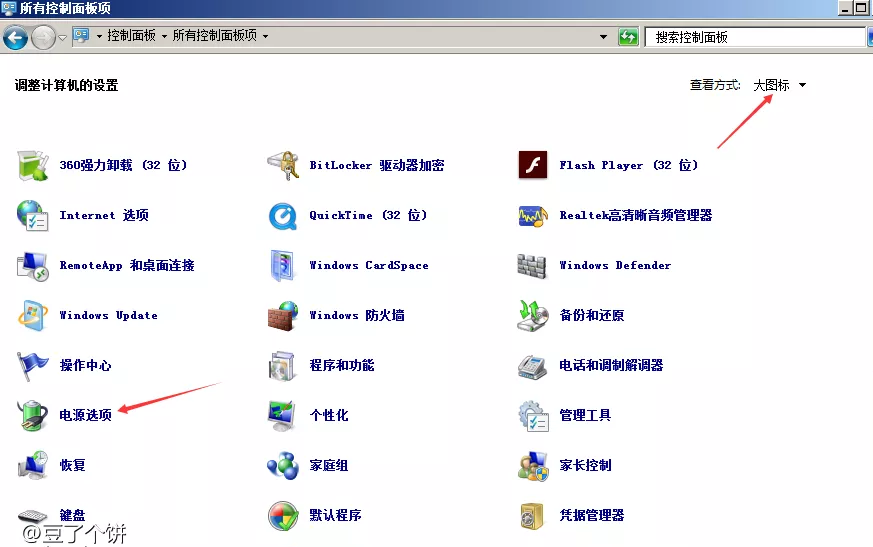
可能有的人看不到高性能模式,按一下这个箭头就会显示被隐藏的电源模式了,选择之后直接X掉就行了
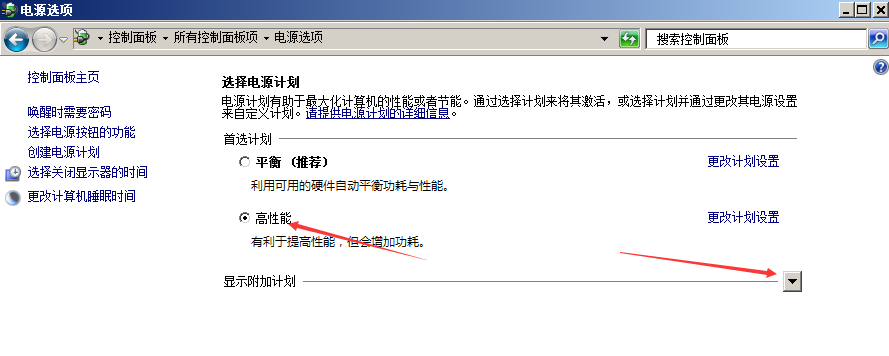
8. 笔记本电脑屏蔽“集成显卡”
屏蔽前请确保你的笔记本电脑有独显,我没用过笔记本,自行百度下笔记本是怎么屏蔽的吧~

游戏里的设置
9.?关闭垂直同步,每秒帧数优化,最大帧数限制
显卡不怎么样的同学,一定要关闭垂直同步,虽然开着会很流畅,但是画面一旦复杂起来后,如果显卡不行的话会非常卡。
关闭每秒帧数优化,并且设置最大限制为120FPS,这游戏FPS高了没什么用,再好的配置(XXBB那种)打鸟背也只有100不到FPS,设置低点还可以减少资源占用。
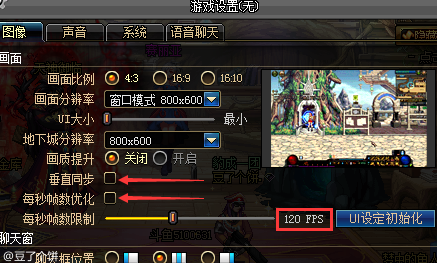
10.?关闭特效
关闭这些花里胡哨的特效,在人多的地方,效果非常明显
其中技能透明并不能减少多少卡顿,调不调都差不多

11. 全屏模式玩游戏
【4:3全屏】模式相比窗口模式,帧数更高点,不过对显示器太大的朋友不友好
注意是第一个全屏,不是下面那个,下面那效果不是很好
【16:9 / 16:10】的全屏并没什么区别!

12. 隐藏游戏界面(110版本已经不行了,之前不会隐藏技能栏,现在会)
在刷图或pk时,按句号建可以隐藏多余的界面,打鸟背时非常推荐!
如果同时隐藏了技能栏,是因为设置的非4:3画面比例
参考上图,设置4:3即可
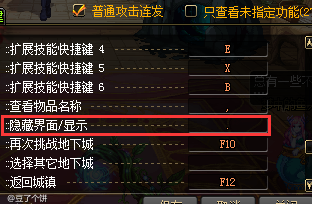

其他优化
13. 关闭Wegame加速
关闭Wegame自带的网络加速器,如果家里的宽带代理商不行(移动宽带这种),延迟还是非常大,推荐用UU免费加速器,反正不要钱,试试呗~
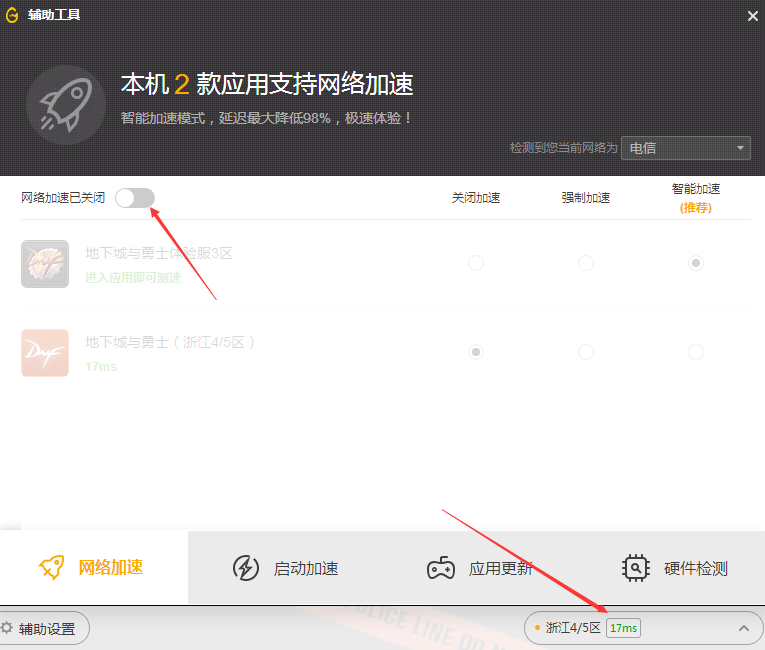
14. 显卡优化(DNF一点都不吃显卡,可以忽略这条,当然你要整也可以试试)
N卡用户可以设置显卡效果
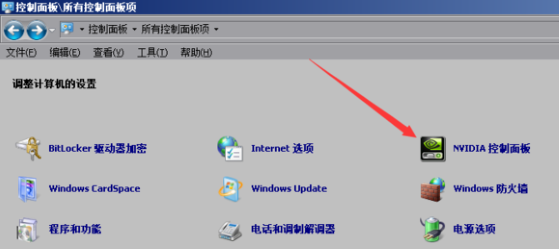
找到NVIDIA控制面板
这就是N卡驱动控制面板了,里面有显卡驱动各种设置?
在弹出来的界面点击【3D设置】
可以看到红框里面的很多选项,我们一个一个调整它。?
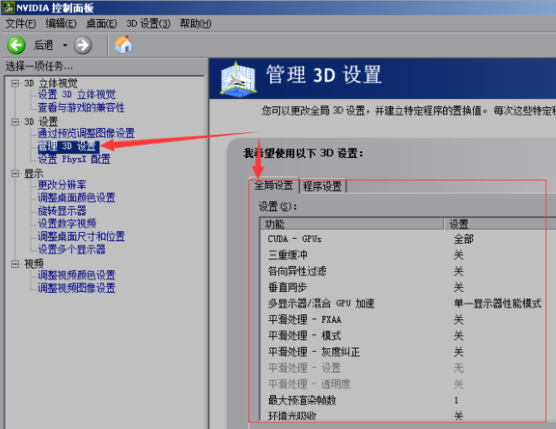
【三重缓冲】关闭?
这个是为了解决画面撕裂的,没用,如果开启的话会造成操作延迟!
【各项异性过滤】关闭
【垂直同步】关闭!
必须关闭他,游戏内也不要开这个功能,和三重缓冲一样是为了解决画面撕裂问题,但是严重影响操作,造成操作延迟的最大祸首!
如果游戏内开启垂直同步,游戏会锁定到60FPS,虽然画面没问题,但操作明显迟钝了。
【平滑处理】等等一切全部关闭,为了流畅度不需要画面质量!
【最大与渲染帧数】设置到0或者1,大了没用,占用性能。
【环境光吸收】关闭
这是提高画面真实性的功能,没用、
【电源管理模式】最高性能
【着色缓存器】开启
在第一次载入游戏的时候,会创建文件来存蓄着色,下一次载入时候会减少载入时间。
【纹理过滤-三线性优化】开启
这个功能是专门用来提高FPS的,但会减少画质。
【各向异性采样优化】关闭
【负LOD偏移】锁定
【纹理过滤-质量】高性能
【线程优化】开启
设置好了之后记得应用一下,之后就可以关闭他了。?
16. 屏蔽补丁
用EX软件对“属性攻击/白字”等等进行隐藏,可以稍微减少点输出的卡顿,当然效果不会很明显,对游戏观看体验提升更大点!(相关隐藏的补丁,在私信的链接里了)
以上就是我收集到,和研究出来的优化方案
如果有更多的优化方案,可以给我留言,我可以试试
求?关?赞?币

Categories
富联新闻
Contact Us
Contact: 富联-富联娱乐-富联注册站
Phone: 13800000000
Tel: 400-123-4567
E-mail: admin@youweb.com
Add: Here is your company address

